fengniao.com. All rights reserved . 北京蜂鸟映像电子商务有限公司(蜂鸟网 FENGNIAO.COM)版权所有
京ICP证 150110号 京ICP备 15000193号-2
违法和未成年人不良信息举报电话: 13001052615
举报邮箱: fengniao@fengniao.com
上一篇内容分享了适马dp0拍摄的片子,因为适马X3底与众不同,所以raw也不同,目前只有自家的SIGMA PhotoPro(简称SPP)能解raw文件。所以这篇就是跟大家分享一下如何用SPP。

光圈:f/9 ISO感光度:200 曝光时间:1/25s 曝光补偿:0EV 白平衡:自动
下面就拿我拍的一张片子做一个简单的流程。(后面会有比较详细的介绍软件内容)
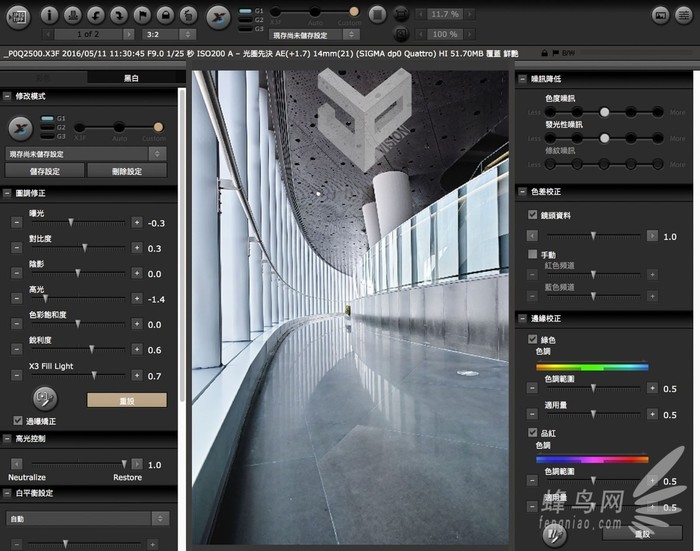
双击文件就跳转到检视界面和打开调色板(一般SPP会自动加载上一次你调整的参数)
我一般会先选择一个色彩模式(这个看自己的口味选择,我喜欢鲜艳或者风景)。之后选择一下白平衡,之后再调整曝光等参数,每次都不会相同,看想要效果而设置。
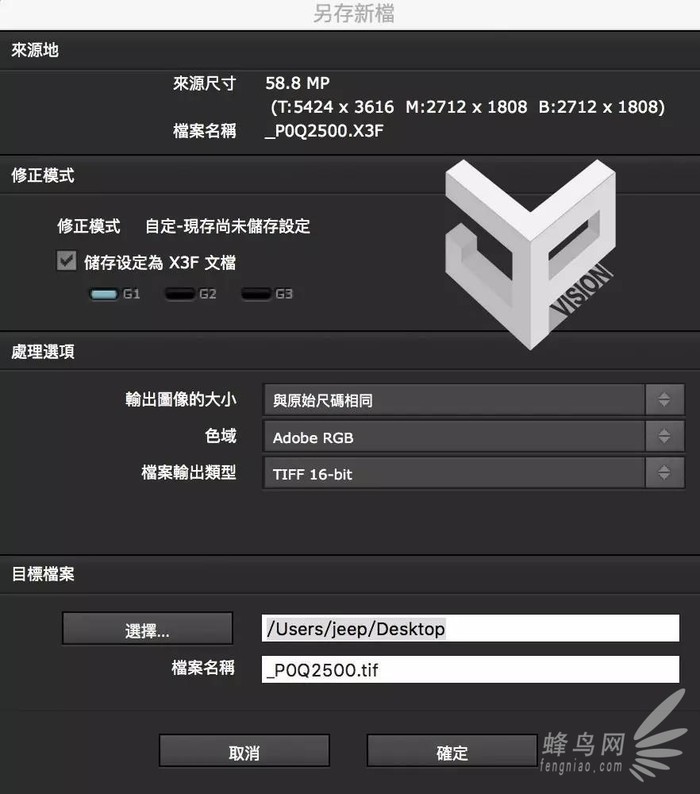
为了效果更好,我会保存16bit的TIF文件,选择adobergb色域(拍摄的时候已经选择了这个)
之后在PS ACR打开,再次简单修正(主要是修正透视变形),在PS做裁剪和一些细节的调整。就这么简单的完成了。
那么先认识一下SPP,这里介绍一下SPP主要界面(只介绍有用的),还有其他界面我就不详细介绍了。
·主窗口
这打开SPP看到界面,也就是看图浏览模式。建议raw格式和jpg等格式分开目录存储。这样查看方便一些。
• 由数码相机里复制图像到你的计算机中。
• 将图像转换成 TIFF 或 JPEG。
• 可在计算机和数码相机内,将图像加入符号、锁定、旋转及删除。
• 多由图像批次设置
• 打印
• 幻灯片展示
• 文件名称更改
·检视窗口
选定照片双击就跳转到检视界面
• 选择图像修正模式
• 图像储存
• 更改显示放大比率
• 检视覆盖及阴影提示讯息
• 将图像加入标记、锁定、旋转及删除
• 改变纵横比
• 可将图像自由在主窗口中显示
• 动态修正模式
• 打印汇入及汇出设定
• 加载和储存设定
• 显示放大镜
想要放大图像,必须先点红框内的按钮之后才可以。
·修正调色板(彩色)
• 载入、保存和删除用户自定设定
• 修正图像的曝光补偿、对比度、阴影、高光、锐利度、饱和度及补光
• 高光控制(兼容SD1、SD1 Merrill、DP系列、DP Quattro系列的图像)
• 白平衡修正
• 色彩修改
• 色彩模式设定(SD9、SD10、SD14、DP1 和 DP1s 除外)
• 降噪水平
• 提供镜头像差校正
• 提供绿边及红边的修正
·修正调色板(黑白)
• 载入、存储和删除自定义设置
• 修正图像曝光补偿、对比、阴影、高光、锐利和X3补光
• 修正色彩混合器
• 修正菲林晶粒层级
• 降噪层级
• 修正周边范围的阴影效果水平
• 以色调校正色彩
·如何打开修正调色板呢?
在检视窗口最右边有这个按钮,点开就可以打开了。打开之后我就把调色板固定在检视窗口界面的两侧,这样只要打开检视窗口就直接打开了调色板。
·使用修改模式设定
• X3F 模式 : 以预设修改模式检视图像 (符合数码相机内的预视形式):(个人理解就是机内原设定)

如选取X3F,位处于适马数码相机内之图像,不论有修改有否被存储,用户仍可随时自己修改X3F文件设定。
• 自动模式 : 以自动修改模式检视图像 (视乎图像内容而定):(个人理解就是软件自动设定)
选取自动模式,在检视模式会自动修改图像。如要知道修改情况,可开启修正控制。如要进一步修改,可在修正控制台更新设定。请注意,自动模式可被自定模式取替。
• 自定模式 : 以特别自定模式检视图像:(个人理解就是自定义设定)
选取自定模式,下列选单会显示自定设定列表或现存尚未储存设定。在下拉菜单中的调整值会被切换,是根据所选取的色彩处理或黑白处理而决定。当选择其他模式后,最后之自定设定会保留在该选单内。用户可重新选取不同设定。
用户亦可直接将X3F之原始设定更换以达致更佳效果。如要更换已储存设定,可在修改模式按入X3F键。用户也可在储存TIFF和JPEGs之对话匣中选择存储,使用勾选框便可以此设定套用于下一个图像。
(个人理解就是把自定义设定存储进raw里,下次打开就是保持时候的设置)
当在彩色和黑白处理时, 是可保存3个组设置。选择任何一个G1、G2和G3, 而在修正值存储后, 是可以唤回X3F模式、自动模式和自定义模式的已保存设置。注意:如在修正群组值没有保存,从前的设定将会覆盖当前值。为了维持以前的设置,请选择一个不同的修正值群组。(个人理解就是临时存储不同设置,可以方便对比)
其实大部分内容跟LR或者ACR很类似,会了它们,对SPP也很容易上手了。
·曝光:这设定是可以利用曝光补偿的调较,修改图像的光暗值。 在滑块之每0.1增量代表一个0.1的 f制光圈。曝光滑块的范围之每个方向有两个制光圈。它们分别对应正负2个F制光圈。
·对比度:这设定是可以利用对比的调较,修改图像的黑白对比值。当增加时,白色会较光和黑色僧转黑;如减少时,黑白色都会变较灰。对比的上下数值是−2.0至2.0。
·阴影:这设定是可以利用阴影的调较,修改图像的阴影值。当增加数值时,阴影会转淡;如减少数值时,阴影会转黑。阴影的上下数值是 −2.0至2.0。
·高光:这设定是可以利用高光的调较,修改图像的高光值。当增加数值时,高光位会转光;如减少数值时,高光位会转黑。高光的上下数值是 −2.0至2.0。
·色彩饱和度:饱和度滑块影响图像中颜色的强度。增加色彩饱和度使色彩更丰富,使色彩饱和度降低则色彩转变较淡。色彩饱和滑块的范围是−2.0至2.0。最低饱和值对应一个 −2.0纯黑白图像。
·銳利度:这设定是可以利用锐利度的调较,修改图像的锐利度。当数值越大,锐利度越高。锐利度的上下数值是 −2.0至2.0。
·X3 Fill Light (只适用于X3F档案):此功能主要是以额外的光能加在阴影区域中,而不会令其变成曝光过度;从而使色泽更光鲜。 X3 Fill Light调整的上下数值是 -2.0至2.0。(类似有些修图软件的氛围)
使用曝光选择器以调整图像亮度
通过使用曝光选择器工具,可以自动调整图像亮度。首先,点击曝光选择器按钮。指标将变为曝光选择器的工具。在检视窗口,移动曝光选择器工具到一个点之中,以使用重新评估图像的亮度,并以此作点击。当点击后,曝光点进行评估和更新为新值。这个值将反映在曝光滑块设定。以不同的点调整曝光,重复上述相同的步骤。请注意,如果你选择一个点太接近之前选择的第一点,是可能没有改变计算曝光围绕此点,而因此,调整后的值可能保持不变。
·曝光过度校正:基于在图像感测体上之专用像素的色调信息,能修正其所造成的过度曝光。注意:如在图像中有详细而迭加的式样, 此功能或会引起摩尔纹的效果. 在此情况下, 请关闭高光校正功能。
·应用高光校正:这是可利用滑块移动,以调整SD1,SD1 Merrill,DP1 Merrill,DP2 Merrill,DP3 Merrill相机所拍摄之图像内,处于高光区域上的颜色。如要在高光区域调整颜色,请移动滑块。而高光控制范围为0.0至1.0。如要设置高光校正,在修正控制台内,请调整高光控制到最大限度。
·修改白平衡:在图像处理途中,白平衡是可以被修改的。如你想更改指定图像的光度类别,你可以在适马数码相机上更改光度类别,以符合不同性质的光源。如要更改白平衡设定,选择图像,然后显示在检视视窗。在此之后,在修正模式控制台最大化白平衡设定面板,并从下拉菜单选择所需设定。可以从下拉菜单选择以下设定。
·日光(Sunlight,Daylight) :当在全日光环境下拍摄相片,请选此模式;
·阴影(Shade):当在太阳光下的阴影中拍摄相片,请选此模式;
·
阴天(Overcast):当在密云的环境下拍摄相片,请选此模式;
·
白炽灯(Incandescent):当在室内有白光灯的环境下拍摄相片,请选此模式;
·
荧光灯(Fluorescent):当在室内有荧光灯的环境下拍摄相片,请选此模式;
·
闪光灯(Flash):当使用适马EF-500DG闪光灯拍摄相片,请选此模式;
·自动(Auto):相机可自动因应不同环境作出不同白平衡设定;
·自动(光源优先):在没有光源的气氛位置, 设定白平衡;
·色温:用一个数值来调整白平衡以设定的色温;当选择色温时, 在下拉选单中, 以色温设置滑块来激活, 并且您能够从2000 - 10000K调整100K步(适用于dp Quattro系列)
;
·黑白(Monochrome):将黑白模式加入白平衡设定。(除了SD1、SD1 Merrill、DP Merrill、dp Quattro系列)
·原设定(Original):将白平衡设定还原到拍摄时设定。
·更改色彩模式:用户可在每次拍摄时,选取色彩模式,例如饱和度,对比度等。若要更改颜色模式,选择该图像,然后显示在检视视窗。在此之后,面板最大色彩模式在调整模式面板,并选择所需的模式,从下拉选单。它可以选择以下设置从下拉菜单。
·标准:标准的色彩模式适合不同情况;
·鲜艳:调整饱和度和对比度可加强图像色彩更艳丽;
·自然:和援的饱和度和对比度令图像色彩显得自然;
·肖像:色彩模式令肤色色调较为轻柔,最适用于肖像图像;
·
风景:此模式将图像中的蓝色和绿色变得更为艳丽。;
·电影院:这种模式降低了饱和度,强调阴影并重组似在电影院的图像;
·(适用于dp Quattro系列)
夕阳红:这种模式强调红色的显色性,并突显日落等场景,更令人印象深刻;
·(适用于dp Quattro系列)
森林绿 : 此模式强调绿色的色彩渲染,如植物般更令人印象深刻;
·(适用于dp Quattro系列)
FOV 蓝色经典 : 这种模式能重现令人印象深刻的蓝天,而基调表达丰富的蓝色;
·(适用于SD1、SD1 Merrill、DP Merrill系列、dp Quattro系列)
FOV黄色经典 : 此模式再呈现一个令人印象深刻和丰富的色调, 重视黄色般的色彩 ;
·(适用于dp Quattro系列)
原设定 : 将色彩模式设定还原到拍摄时设定。
色彩修正:色彩调整功能帮助您调整全个图像的颜色. 例如,在整个室内拍摄的图像中具有绿色,可在添加品红下除去绿色。它也可手动修正色彩. 有两种方式来调节。一个是移动目标环的颜色网格来获得您喜欢的颜色,另一种是使用灰平衡工具以指定中性灰点,并用修正该区域为基地,自动调整全个图像。
要检视 “色彩修正轮” ;在画面先开启修正控制调色板,然后放大色彩修正面板。
点滴器按钮,就是点图片某个点以指定中性灰点。
·降噪水平设置
这是可以利用调节降噪水平,以减少各种图像中的噪讯。如要更改噪讯减降程度,请选取及在检视视窗显示图像。然后扩大在修正模式控制台之噪讯减降操控台及选取喜好之减降程度。
• 色度噪讯 : 可以利用5级以减低红色或绿色之污点。(此,功能并不适用于黑白处理)
• 发光性噪讯 : 可以利用5个级别以减低纹状之噪讯。
• 条纹噪讯 : 这是可以在五个增量中减少带状的不均。
·镜头数据校正模式
在镜头数据校正模式中,根据每个镜头的特点,软件可识别用于拍摄照片的镜头并提供修正值。
·右边滑块数值的含义
1.0:这是预设值,提供预设的修正值。
低于0.9:当低于预设值时,提供像差校正。
1.1或更高:当高于预设值时,提供像差校正。
0.0:无像差校正。
在手动校正模式,它是可以使用滑块来调整修正值。
当滑块右边的数字是0.0,像差校正并不适用。
红色频道
调整相对红色频道,绿色信道的大小。这可补偿的红色边缘。
蓝色频道
调整相对的绿色信道,蓝色信道的大小。这补偿蓝色边缘。
·提供修正色彩边缘
在色调滴管或色相滑块中以选取色调。然后调校在色调范围上的色调滑块和边缘校正的数量滑块。这是以移动滑块,确认其校正效果。
这是可以在图像中选取边缘色彩的色相,通过按入滴管按键并点击所需的颜色。而所选择的色调将会套用于色相滑块上。
(还是这个方便,直接在出现色彩的地方点一下,就指定如何控制了)黑白的调色板跟彩色的差不多,所以就不介绍了。看名字也基本知道什么意思了。
作者简介
杨建平,《摄影旅游》杂志签约摄影师
2016年佳能大篷车特邀讲师
特长:风光、建筑摄影,汽车及活动摄影,手机摄影,延时摄影。
新浪微博:jp杨的微博
微信:jeep197851,JPyang78
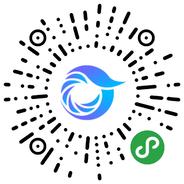
打开微信,点击底部的“发现”,使用
“扫一扫”即可将网页分享至朋友圈。